HL-1650
FAQ et Diagnostic |

HL-1650
Date: 2014-01-29 ID: faq00000068_018
Comment installer de la mémoire additionnelle? (DIMM)
Suivez la procédure ci-dessous pour installer de la mémoire additionnelle.
-
Éteignez votre imprimante et retirez le cordon d'alimentation électrique de la prise murale puis de l'imprimante. Déconnectez le câble d'interface de l'imprimante.
Assurez-vous d'éteindre l'imprimante avant d'installer ou de retirer la mémoire DIMM.
-
Retirez le capot de l'interface en le faisant coulisser.

-
Libérez les deux vis qui fixent la plaque d'accès à la carte mère (PCB). Faites coulisser la plaque vers vous et retirez-la.
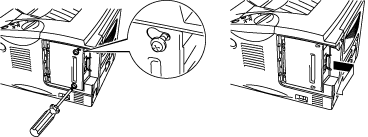
-
Déballez la mémoire DIMM puis tenez-la par les bords.
Les cartes mémoires DIMM peuvent être endommagées par une faible quantité d'électricité statique. Ne touchez pas le processeur de mémoire ou la surface de la carte. Portez un bracelet antistatique lorsque vous installez ou retirez la carte. Si vous n'en possédez pas, touchez régulièrement la barre de métal sur l'imprimante.
-
Lorsque vous tenez la barrette DIMM par les bords, alignez les entretoises de la DIMM avec la fente de DIMM.
-
Appuyez sur la DIMM pour l'insérer dans la fente (appuyez fermement). Assurez-vous que les verrous de chaque côté de la DIMM s'encastrent bien. (Pour retirer la DIMM, vous devez libérer les verrous.)

-
Installez la plaque d'accès à la PCB. Fixez-la avec les deux vis.
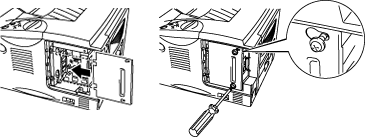
-
Fermez le capot de l'interface.
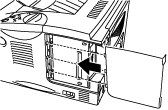
-
Reconnectez le câble d'interface à votre imprimante. Connectez l'imprimante à l'alimentation, puis allumez l'imprimante.
-
Après avoir allumé l'imprimante, la taille du disque RAM actuel apparait sur l'écran ACL. Vérifiez cette information pour vous assurer que vous avez correctement ajouté la nouvelle mémoire.
FAQ connexes
HL-1650, HL-1670N
Pour obtenir une aide supplémentaire, contactez le service à la clientèle Brother:
Remarques sur le contenu
Veuillez noter que ce formulaire est utilisé pour le retour d'informations seulement.